Predtým, než začneš so Sculptingom v CINEMA 4D, existuje niekoľko nástrojov, ktoré ti ponúkajú množstvo kreatívnych možností. Jedným z najvýkonnejších nástrojov je maska, ktorá ti umožňuje chrániť určité oblasti objektu pred deformáciami. Ďalším dôležitým konceptom sú úrovne, ktoré ti pomôžu urobiť rôzne stavy úprav robustnejšími. V tomto tutoriále sa naučíš, ako efektívne pracovať s maskami a úrovňami na optimalizáciu tvojich sochárskych návrhov.
Najdôležitejšie zistenia
- Maska: Chráni určité oblasti pred deformáciami.
- Úrovne: Uľahčujú samostatné úpravy rôznych objektov alebo textúr.
- Flexibilita: Môžeš ľahko prispôsobiť intenzitu a vlastnosti masiek a úrovní.
Návod po jednotlivých krokoch
Vytvorenie a aplikácia masky
Aby si začal s vytváraním tvojej masky, jednoducho klikni na nástroj masky. Akonáhle je nástroj aktívny, všetky ostatné nástroje budú deaktivované. Teraz uvidíš nastavenia tvrdosti a veľkosti, ktoré môžeš prispôsobiť na vytvorenie rôznych masiek. Nastav najskôr hodnotu na 20%, aby si harmonizoval výsledky.
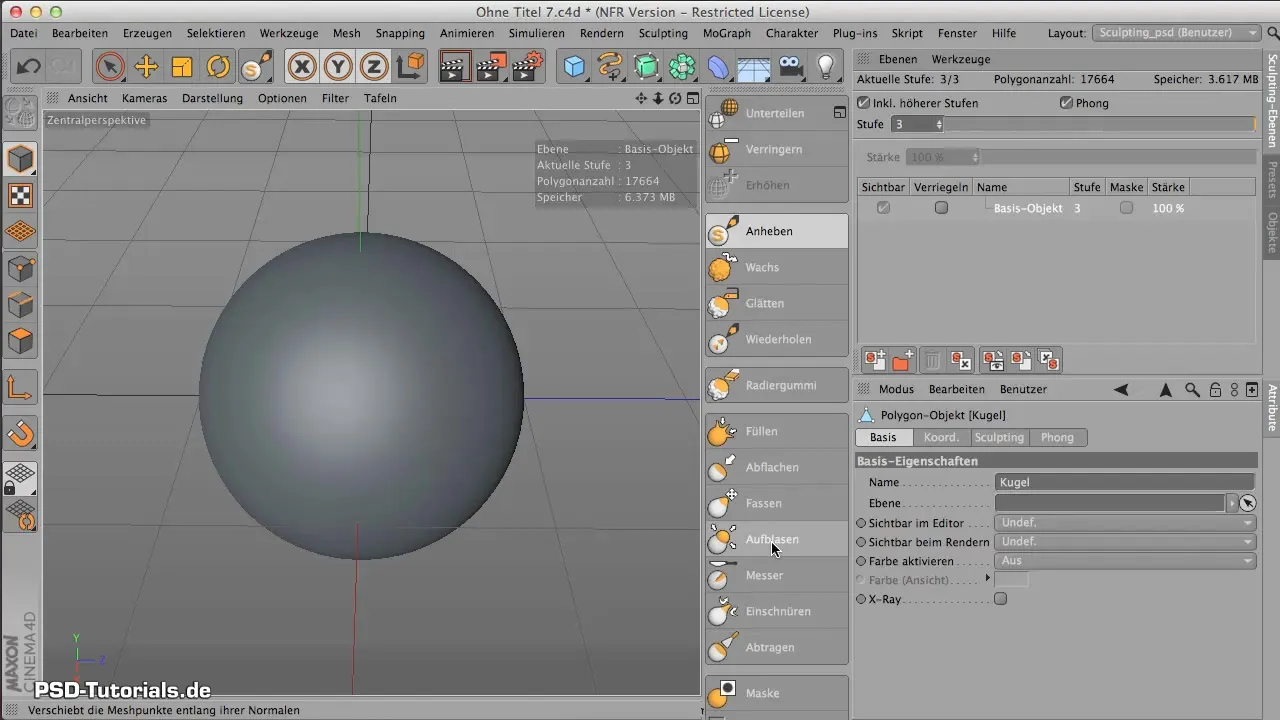
Začni teraz tým, že jednoducho prejdeš myšou nad objektom a nakreslíš masku. Ak si dáš pozor, môžeš už vnímať zúbkovanie okrajov a kvalitu masky. Dbaj na to, aby bolo rozlíšenie tvojho objektu dostatočne vysoké, aby vytvorilo ostré masky. Ak si všimneš nepravidelnosti, môžeš zvýšiť rozlíšenie tvojho objektu.
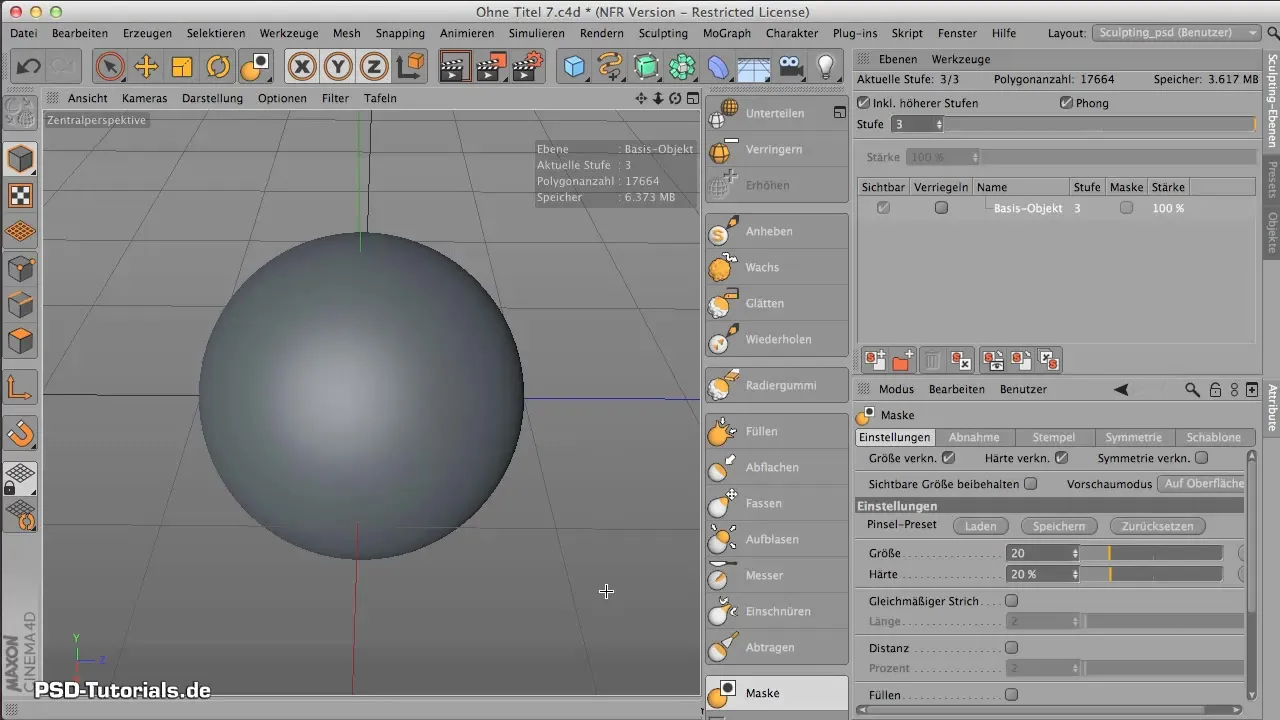
Akonáhle si nakreslil masku, prepnite späť na nástroj zdvihania a otestuj vplyv tvojho sculptingu. Mal by si si všimnúť, že zdvih sa deje iba tam, kde nie je maska. Takto môžeš bezpečne pridať vyvýšené tvary alebo jemnejšie detaily, bez toho, aby si menil celý objekt.
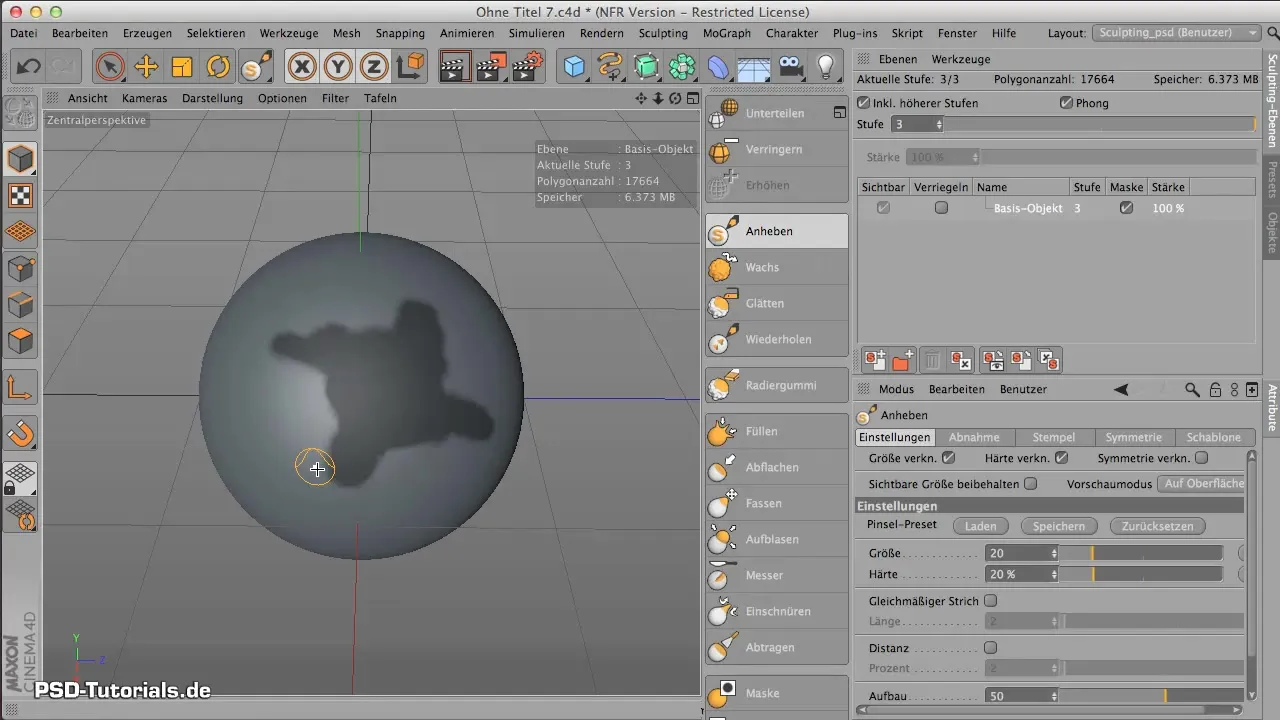
Otočenie a vymazanie masiek
Aby si rozšíril funkcie svojej masky, máš možnosť masku otočiť. To znamená, že oblasť, ktorá bola predtým chránená, môže byť teraz upravená, zatiaľ čo maskovaná časť zostáva nedotknutá. Ak masku už nepotrebuješ, môžeš ju tiež jednoducho vymazať alebo skryť.
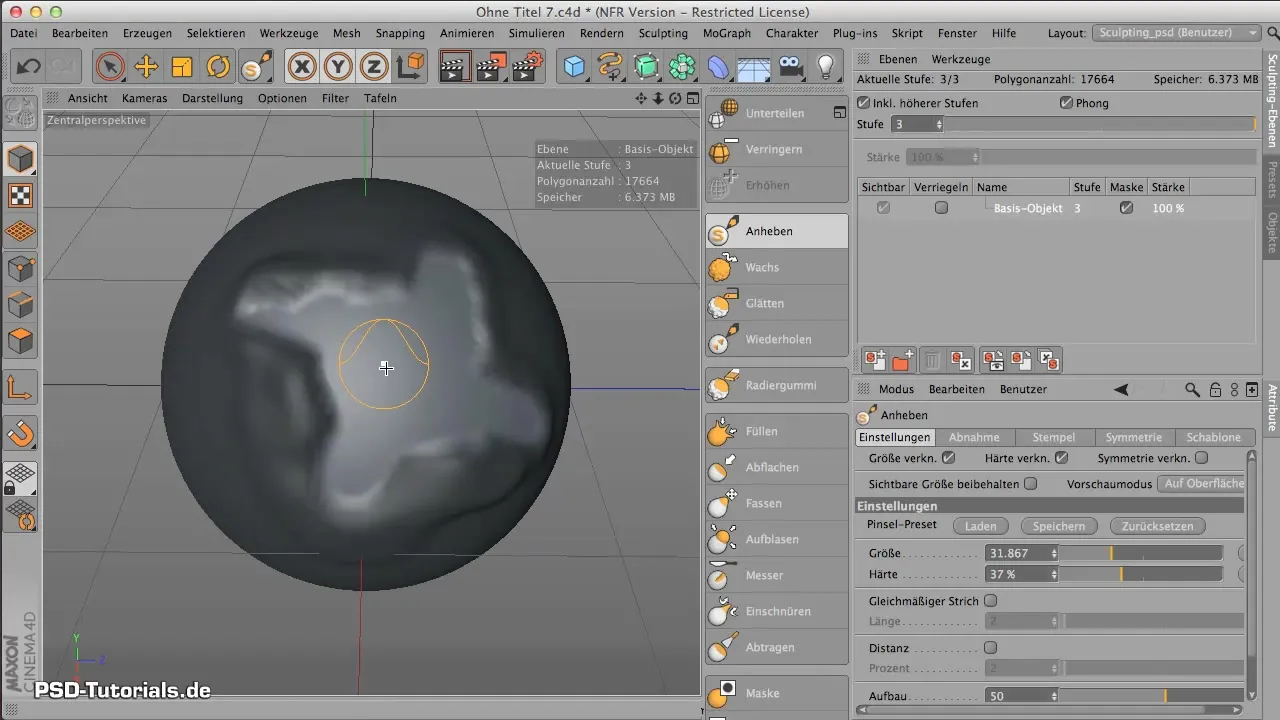
Pridanie textúr a materiálov
Ako náhle si úspešne aplikoval masku, môžeš na svoj objekt aplikovať dodatočnú textúru. Cieľom je, aby si tieto textúry nanášal nie priamo na vrstvu masky, ale na samostatnej úrovni. Takto zabezpečíš, že každá úprava je nezávislá a môžeš textúru prispôsobiť alebo vymazať podľa potreby. Nastav preto ďalší rozdelený krok na zvýšenie počtu polygónov, aby textúry nielenže dobre vyzneli.
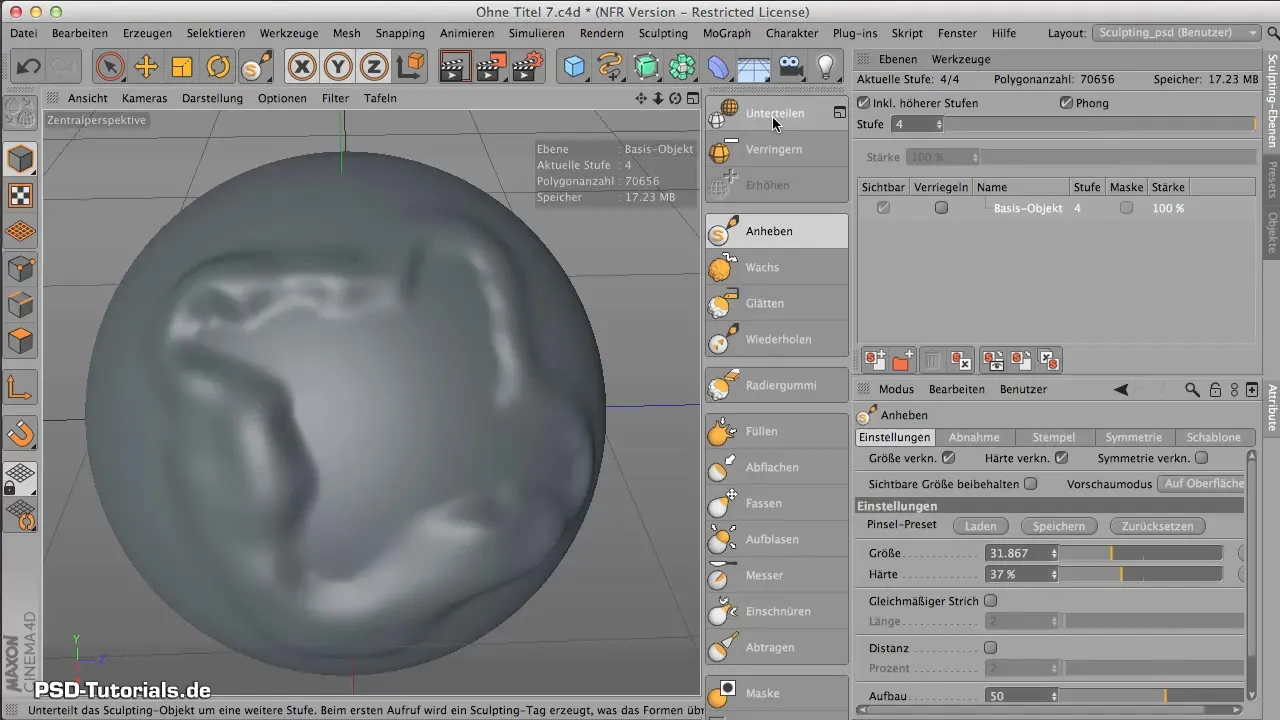
Teraz vytvoríš novú úroveň pre svoju textúru. Maj na pamäti, že túto úroveň môžeš kedykoľvek skryť alebo vymazať, bez toho, aby si ohrozil svoj celkový dizajn. Na rozdiel od predchádzajúcich pracovných krokov je práca s novou úrovňou podobná používaniu Photoshopu, kde vytváraš vrstvy, aby si mohol jednoducho upravovať určité časti dizajnu.
Aplikácia textúr
Využi svoj nástroj na aplikáciu požadovanej textúry na novú úroveň. Uisti sa, že príslušné nastavenia sú správne nastavené. Ak napríklad pracuješ s štetcom, načítaj požadované predvoľby štetca a začni aplikovať textúru na svoju geometrickú formu.
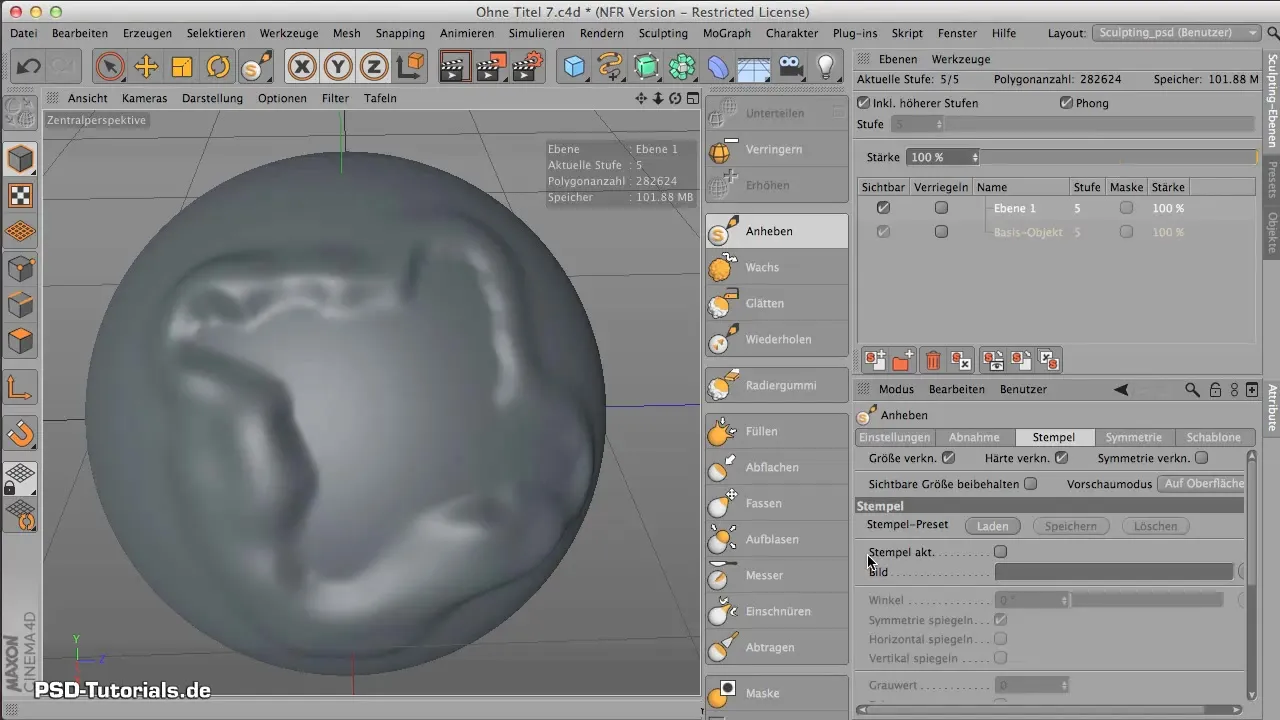
Ak textúra nevyzerá rovnomerne, vykonaj úpravy veľkosti alebo spôsobu aplikácie, aby si dosiahol požadovaný výsledok. Magnetizuj textúru a dbaj na to, aby bola aplikácia rovnomerne nanesená. Pri tom je dôležité pracovať v blízkosti objektu, aby si dosiahol presnejšie výsledky.
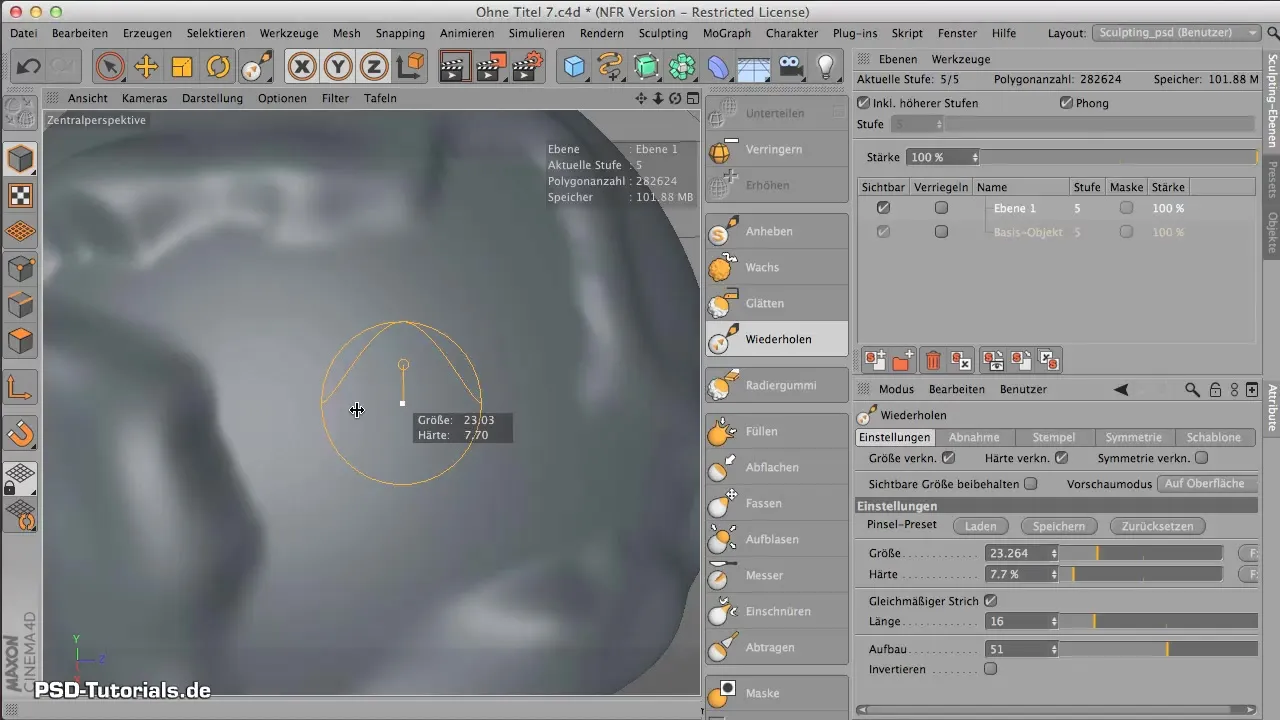
Pohľady a finálne úpravy
Môžeš kedykoľvek zapnúť alebo vypnúť viditeľnosť rôznych úrovní a prispôsobiť ich podľa potreby. Toto ti dáva veľkú flexibilitu počas práce, najmä keď pracuješ s komplexnými dizajnami a viacerými textúrami zároveň.
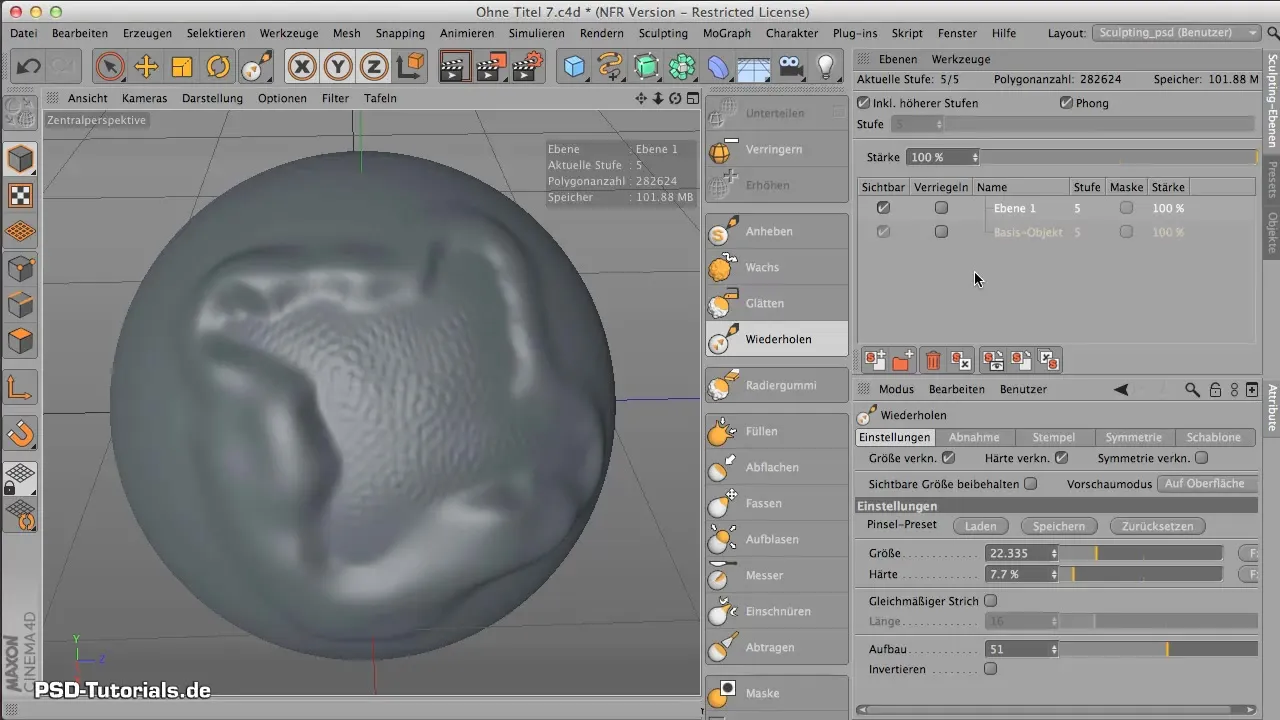
Na záver, máš teraz možnosť dosiahnuť presnú kontrolu pri sculptingu v CINEMA 4D prostredníctvom práce s maskami a samostatnými vrstvami. Môžeš nanášať konkrétne detaily a textúry bez rizika pre celý objekt.
Zhrnutie - Maska a úrovne v CINEMA 4D - Efektívne techniky pre Sculpting
V tomto návode si sa naučil, ako vytvárať masky na ochranu určitých oblastí objektu a ako vytvárať samostatné úrovne pre textúrovanie. S týmito technikami môžeš výrazne zlepšiť svoje sculpting v CINEMA 4D a priniesť do svojej práce viac kreativity.
Najčastejšie kladené otázky
Ako vytvorím masku v CINEMA 4D?Klikni na nástroj masky a nakresli masku priamo na svoj objekt.
Čo robiť, ak má maska zúbkované okraje?Zvýš rozlíšenie svojho objektu pre jasnejšie okraje a jemnejšiu masku.
Kako môžem aplikovať textúru na masku?Vytvor novú vrstvu a nakresli textúru na tejto samostatnej úrovni.
Môžem vymazať úrovne v CINEMA 4D?Áno, môžeš zapnúť alebo vypnúť každú vrstvu a vymazať ju podľa potreby.
Koľko masiek môžem použiť v jednom projekte?Môžeš použiť neobmedzené množstvo masiek v závislosti od požiadaviek tvojho projektu.


